
Innholdsfortegnelse:
- Forfatter John Day [email protected].
- Public 2024-01-30 11:23.
- Sist endret 2025-01-23 15:02.

Hei folkens, La meg vise deg hvordan jeg byttet ut iPhone 6 -batteriet. Etter omtrent et års bruk, varte telefonen ikke lenge i det hele tatt. Jeg bruker telefonen til jobb og er avhengig av god batterilevetid. Jeg kjøpte det høyest rangerte iPhone 6 batterisettet fra Amazon (iPhone 6 batterisett) for $ 30, og det fungerte bra! Dette settet var bare litt dyrere enn andre, men basert på selskapets tidligere batterier som alle hadde gode anmeldelser bestemte jeg meg for å gå med dette. Nå varer telefonen min omtrent en og en halv dag med mye bruk. Batteriene selges også på nettstedet deres: www.scandi.tech
Du trenger følgende verktøy (alt dette er inkludert i settet):
- Phillips PH00 skrutrekker (for interne skruer)- Pentalobe skrutrekker (for de to nederste skruene)- Pincett- Sugekopp- Plaståpningsverktøy (også kalt spudger)- Batteri (et iPhone 6-batteri passer IKKE 6+ eller 6S, eller vice versa)- Batterilim (vanlig tape kan brukes som erstatning)
Før jeg begynner vil jeg si at nesten alle skruene inne i iPhone 6 har forskjellige lengder. Det er ekstremt viktig at hver skrue settes tilbake på riktig sted. Hvis du blander sammen skruer, er det bedre å fortsette med batteribytte uten dem. Hvis du setter feil skrue i feil hull, kan det skade telefonens logikkbrett! På trinn 3 viser jeg hvordan jeg organiserte skruene mine. Hvis du holder styr på skruene, bør det ikke være et veldig vanskelig prosjekt å bytte batteri.
Trinn 1: Trinn 1 - Åpne iPhone 6
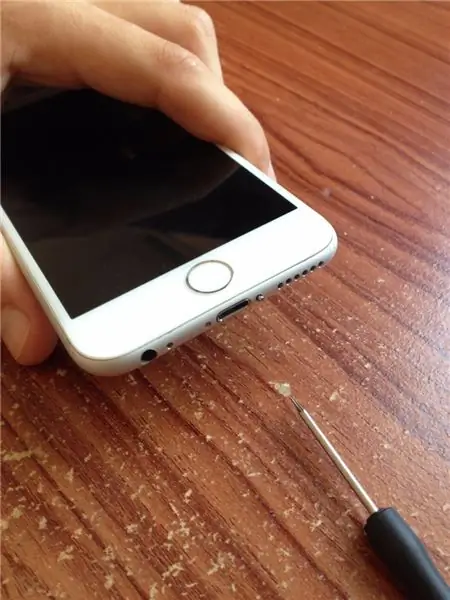
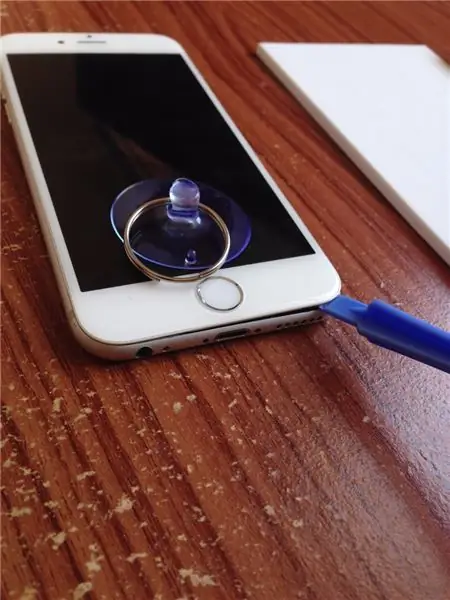
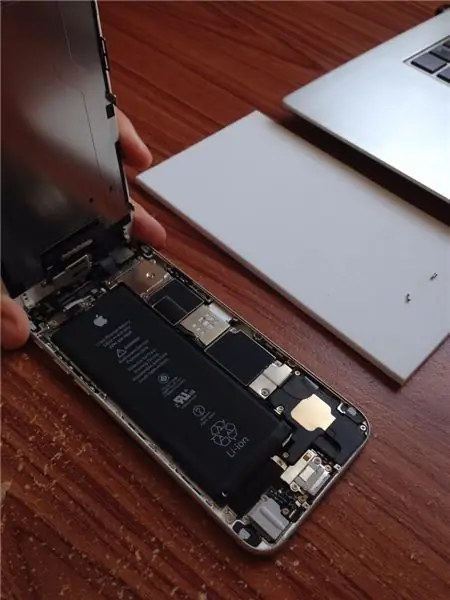
Trinn 1: Slå av iPhone 6 og skru ut de to nederste skruene ved siden av ladeporten. Skill skjermen fra bakhuset. Begynn med å trekke skjermen forsiktig opp med sugekoppen. Når det er et lite hull mellom forsiden og baksiden, stikk i plastverktøyet. Flytt plastverktøyet langs siden av telefonen for å skille fronten helt. Løft fronten i en 90 graders vinkel. Vær oppmerksom på de fire kablene som kobler fronten til logikkbrettet øverst til høyre på telefonen, ikke løft fronten mer enn 90 grader, ellers kan disse kablene rive! Hold frontenheten med en hånd mens du går videre til neste trinn.
Trinn 2: Trinn 2 - Koble fra batteriet



Trinn 2: Skru ut metallplaten på toppen av batterikontakten og fjern metallplaten med fingrene eller pinsett. Koble fra batteriets kontakt under platen med et plastverktøy. Kontakten løsner lett med svært liten kraft.
Trinn 3: Trinn 3 - Fjerne frontenheten (og organisere skruene)

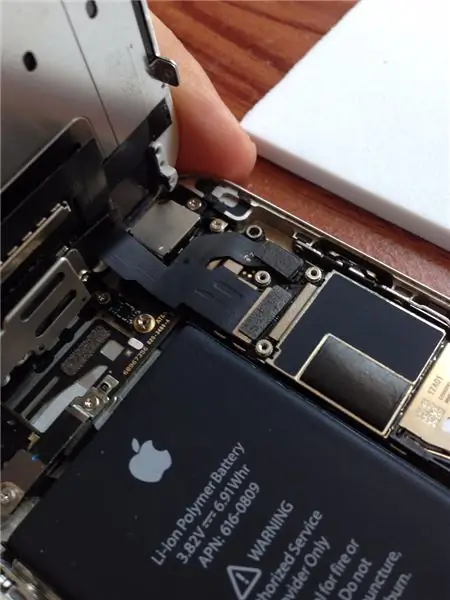

Trinn 3: Jeg fjernet frontenheten helt fra telefonen. Du kan fortsette uten å fjerne fronten, men igjen kan kablene rive hvis fronten ikke holdes forsiktig. Hvis kablene rives, koster en ny frontmontering rundt $ 100. For å fjerne frontmonteringen, skru av de fem skruene som holder den øvre metallplaten og legg skruene og platen til side. Koble fra LCD -skjermen, berør, frontkamera/sensor og hjemmeknappkontakter med et plastverktøy, akkurat som du koblet fra batterikontakten i forrige trinn.
Trinn 4: Trinn 4 - Fjerne batteriet



Trinn 4: Det er noen få måter å fortsette med fjerning av batteriet. Batteriet holdes på plass med to strimler STRONG lim. Disse limstrimlene kan trekkes ut under telefonen. Hvis de rives, må batteriet løftes ut (se første og femte bilde) fra venstre side av telefonen (IKKE mot logikkbrettet). Du kan varme baksiden av telefonen med en hårføner for å myke opp limet, batteriet kommer lettere ut på denne måten.
Jeg løftet batteriets venstre hjørne oppover og trakk limet ut langs batteriets venstre side. Hvis du gjør det på denne måten, reduseres risikoen for at limet rives. Du kan også trekke limet rett ned, mot ladeporten, men som jeg sa, river det lettere på den måten. Når limet er ute, kan batteriet fjernes med fingrene.
Trinn 5: Trinn 5 - Koble frontenheten og batteriet


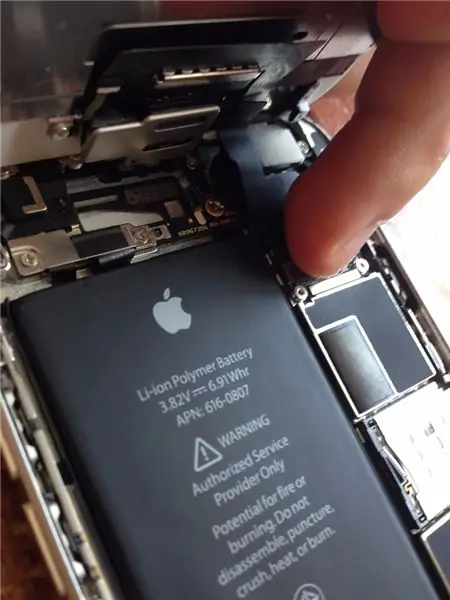
Trinn 5: Sett nytt lim på plass og legg batteriet på toppen av det. Hvis batteriet ikke kom med lim, er vanlig tape greit. Ta et stykke tape og lag en løkke ut av den med den klebrig siden ut. Sett tape -sløyfen på samme sted som det gamle limet, og trykk batteriet ned med fingrene.
Koble til frontenheten igjen hvis du koblet den fra tidligere. Vær forsiktig med de små kontaktene. De er skjøre og kan bli skadet hvis de ikke håndteres forsiktig. Juster kontaktene og trykk dem ned med pekefingeren for å feste dem til logikkbrettet. Dette kan være ganske vanskelig, så ta deg god tid. Hvis LCD -skjermen eller berøringsskjermen ikke fungerer som den skal etter batteribytte, kan det skyldes at kontaktene ikke klikker på plass. Hvis det er tilfelle, gå tilbake til dette trinnet, koble fra og deretter koble disse kontaktene til igjen. Skru fast metallplaten på toppen av kontaktene. Sørg for å sette skruene på sitt respektive sted.
Koble til batteriets kontakt ved å trykke den ned med pekefingeren og skru fast metallplaten. På dette tidspunktet kan du prøve å slå på telefonen for å sikre at alt fungerer normalt. Hvis noe ikke stemmer, kan du enkelt gjøre justeringer uten å måtte åpne telefonen igjen.
Trinn 6: Trinn 6 - Sett frontenheten på plass igjen
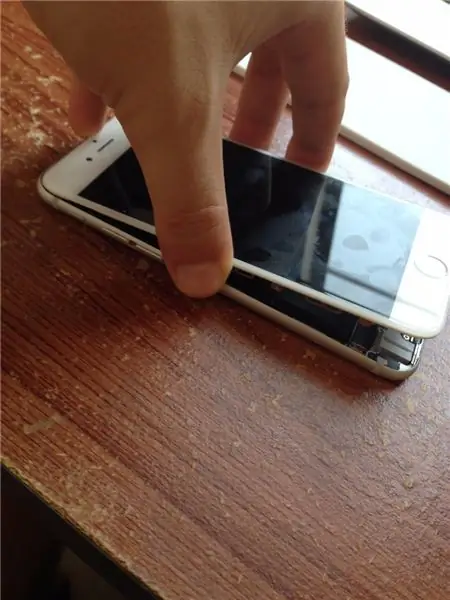
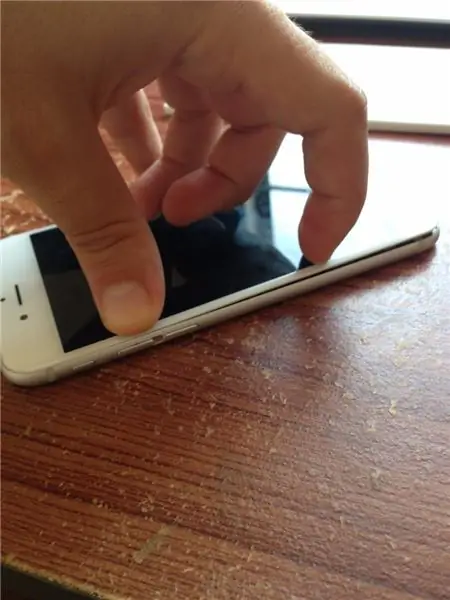


Trinn 6: Senk frontenheten til den bakre enheten. Sørg for at toppen av fronten ligger ved siden av toppen av bakdelen. Trykk sammen de to enhetene med fingrene.
Skru fast de nederste skruene. Etter at batteriet er skiftet ut, rulles telefonens klokkeslett og dato tilbake til standard. Du må synkronisere telefonen med et wifi-nettverk for å automatisk justere tid og dato før den finner mottak, ellers vil det bare si "Søker …" øverst til venstre på skjermen.
Håper du klarte å bytte iPhone 6 -batteri uten problemer! Hvis du møtte noen problemer, kan du sende meg en melding, så skal jeg prøve å svare så snart jeg kan.
Anbefalt:
Ta flotte bilder med en iPhone: 9 trinn (med bilder)

Ta flotte bilder med en iPhone: De fleste av oss har med oss en smarttelefon overalt i disse dager, så det er viktig å vite hvordan du bruker smarttelefonkameraet ditt til å ta flotte bilder! Jeg har bare hatt en smarttelefon i et par år, og jeg har elsket å ha et greit kamera for å dokumentere ting jeg
Slik gjør du det: Installere Raspberry PI 4 Headless (VNC) med Rpi-imager og bilder: 7 trinn (med bilder)

Howto: Installere Raspberry PI 4 Headless (VNC) Med Rpi-imager og bilder: Jeg planlegger å bruke denne Rapsberry PI i en haug med morsomme prosjekter tilbake i bloggen min. Sjekk det gjerne ut. Jeg ønsket å begynne å bruke Raspberry PI igjen, men jeg hadde ikke tastatur eller mus på min nye plassering. Det var en stund siden jeg konfigurerte en bringebær
Lag en USB iPhone iPhone -lader på en billig måte: 5 trinn (med bilder)

Lag en USB iPhone iPhone -lader på billige !: Det er mange design for iPhone -ladere der ute, og mange er forvirrende eller bruker deler som er vanskelig å finne. Designet mitt bruker deler som er enkle å finne, testet fungerer med alle iPhones og iPods (fra og med dette innlegget), og fungerer bare. Det er en f
Slik demonterer du en datamaskin med enkle trinn og bilder: 13 trinn (med bilder)

Slik demonterer du en datamaskin med enkle trinn og bilder: Dette er en instruksjon om hvordan du demonterer en PC. De fleste grunnkomponentene er modulære og fjernes lett. Det er imidlertid viktig at du er organisert om det. Dette vil bidra til å hindre deg i å miste deler, og også i å gjøre monteringen igjen
Servér O'Beer med iPhone for perfekt hell: 7 trinn (med bilder)

Serv O'Beer Med IPhone for Perfect Pour: Med nyttår nærmer seg med stormskritt, ønsket jeg å lage et prosjekt som muliggjør den perfekte pouringen og tar ut alt det fysiske arbeidet. Ved å bruke Construx som den mekaniske plattformen, en servo som driver handlingen, og ioBridge som kontrollerer systemet, ble jeg
